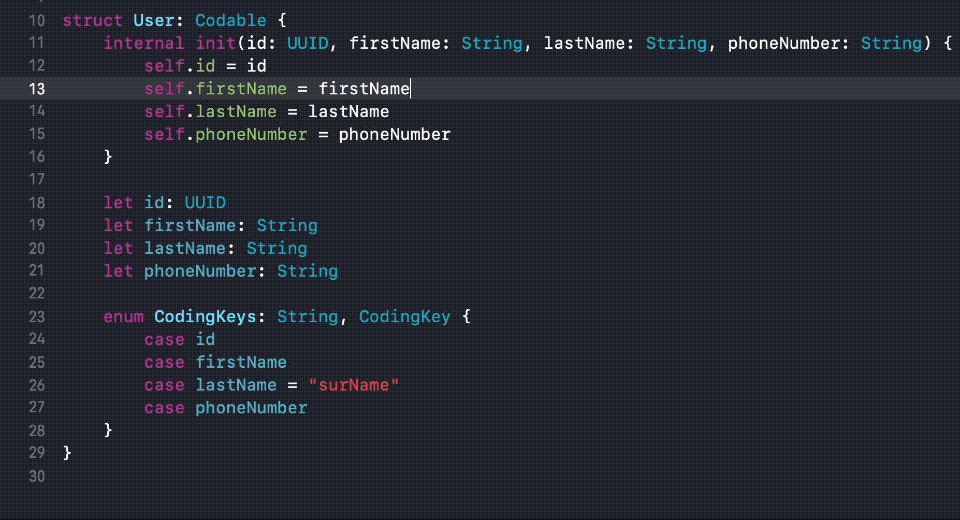Мультикурсорное редактирование в Xcode 10
Что такое "Редактирование нескольких курсоров" в редакторе Xcode 10. (больше информации о том же самом упоминается в примечаниях к выпуску, но не в состоянии понять.)
Как именно это работает?
5 ответов
Чтобы редактировать несколько экземпляров текста в разных разделах документа, вы можете использовать многоточечное редактирование. Это позволяет размещать несколько курсоров в разных местах, чтобы текст можно было добавлять, изменять или удалять.
это имя редактора исходного кода, для справки я взял ответ из whats-new-in-xcode10 и образца ссылки1 и образца ссылки2
Редактор исходного кода Xcode 10 теперь поддерживает редактирование с несколькими курсорами, позволяя вам быстро редактировать несколько диапазонов кода одновременно.
- shift + control + click
- shift + control + ↑
- shift + control + ↓
- опция + перетаскивание
В проекте с поддержкой управления исходным кодом редактор исходного кода отображает изменения, внесенные разработчиком в канаву, и показывает изменения, сделанные другими разработчиками, которые еще не были включены в проект.
Лучше всего использовать Select Next Occurrence команда из Find меню.
Его сочетание клавиш по умолчанию - alt+ cmd+ e, но вы можете установить его на cmd+, d чтобы имитировать поведение Sublime Text.
Таким образом, вы можете редактировать разные строки кода, тогда как решения в других ответах позволяют редактировать только похожие строки.
Например, если у вас есть этот код:
NSString *myStringg = @"stringg";
// print the stringg
NSLog(@"Here is my stringg: %@", myStringg);
вы просто:
- вручную выбрать первый
Stringgпоявление из первой строки с помощью курсора - ударь
Select Next Occurrenceсочетание клавиш 4 раза - нажмите right клавишу со стрелкой
- удар backspace
и у вас будет:
NSString *myString = @"string";
// print the string
NSLog(@"Here is my string: %@", myString);
Использование
(1) Изменить CodingKey
используя Option ⌥+ перетаскивание
(2) Редактировать отступ параметра метода
с помощью Shift ⇧+ Control ⌃+ нажмите
Связанные значения по умолчанию
$ defaults write com.apple.dt.Xcode PegasusMultipleCursorsEnabled -bool true
Ссылка
Shift + Ctrl + клик, если вы хотите редактировать один и тот же текст в файле несколько раз, например
option_A.isEnabled = false
option_B.isEnabled = false
option_C.isEnabled = false
option_D.isEnabled = false
в этом случае я должен поставить true на всех четырех строках, тогда лучше сразу установить true, используя shift + control + click, а не редактировать каждую строку
Существует также сочетание клавиш, доступное для тех, кто, как я, использует cmd+ Shift+L в Sublime.
Это называется Selection - Split Selection By Lines. Я установил его на cmd+ Shift+, L но мне пришлось установитьShow Library ярлык для чего-то еще случайного, что я не использую для разрешения конфликта.